Win10 메일함은 win10 시스템과 함께 제공되는 메일함입니다. 매우 유용하고 많은 비즈니스 목적이 있습니다. 그러나 많은 사용자들이 계정을 추가했지만 사용 시 응답이 없는 경험을 했습니다.
방법 1, 시스템 설정
1. "Win+I"를 눌러 "Windows 설정"으로 들어가서 "계정"을 선택하세요
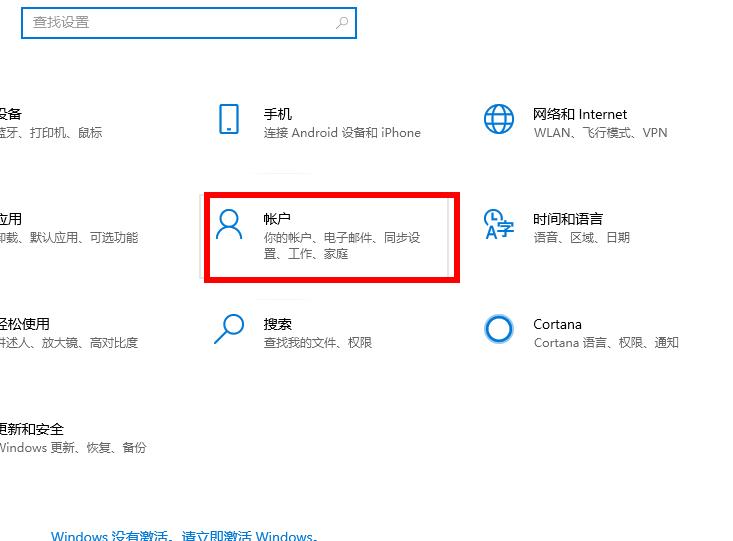
2. "가족 및 기타" 사용자"
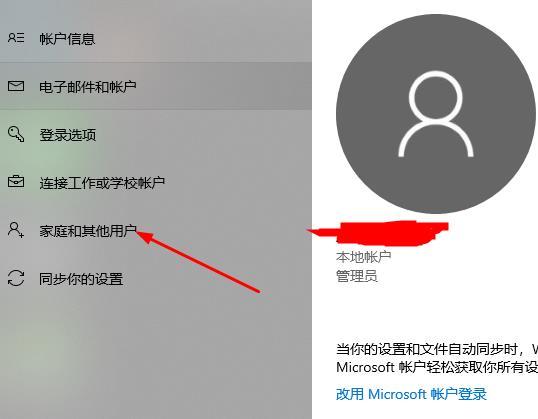
3. "이 컴퓨터에 다른 사람 추가"를 클릭합니다
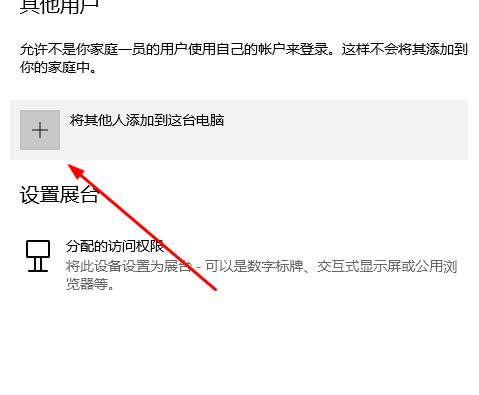
방법 2. netplwiz를 실행하면 복구 프로그램이 Win10에 사용자를 추가할 수 없습니다
1. "Win+ R" netplwiz를 입력하고 "확인"을 클릭합니다.
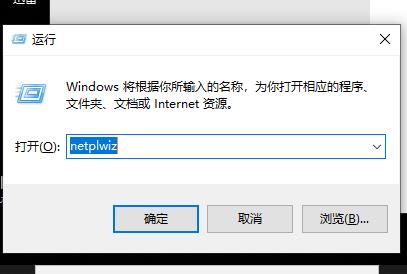
2. "추가"를 클릭합니다.
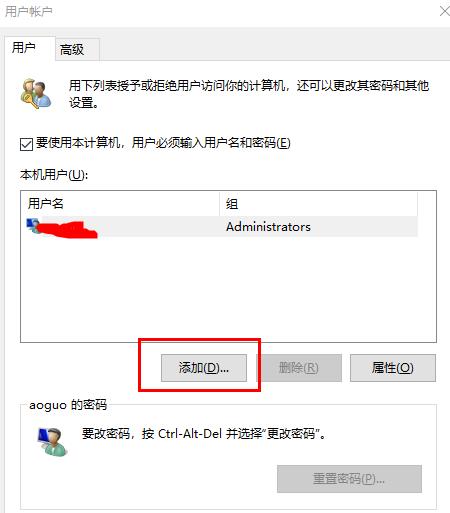
3. 그런 다음 계정을 추가하려는 사람의 Microsoft 계정 이메일 주소를 입력합니다. (이 옵션은 로컬 계정 대신 Microsoft 계정을 생성합니다. 확실하다면 지침을 따르십시오.)
4. 새 로컬 계정을 생성하려는 경우 Microsoft 계정(권장하지 않음) 링크를 사용하여 로그인하지 않도록 선택하세요.
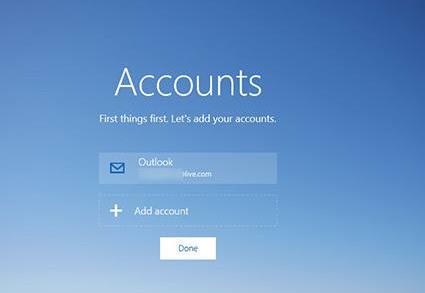
5. 이제 로컬 계정을 선택하세요. Microsoft 계정을 만들기로 결정한 경우 Microsoft 계정을 선택하세요.
6. 이제 사용자 이름, 사용자 비밀번호를 입력하고 비밀번호, 비밀번호 프롬프트를 다시 입력하고 다음을 클릭하세요. 화면의 지시에 따라 성공적으로 계정을 만드십시오.
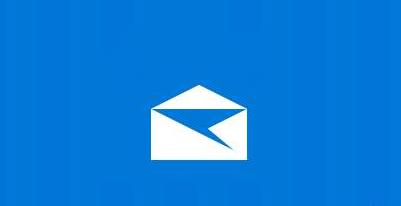
방법 3: 문제가 있는 서비스 숨기기
1. "Win+R"을 눌러 msconfig를 입력하고 "확인"을 클릭하세요
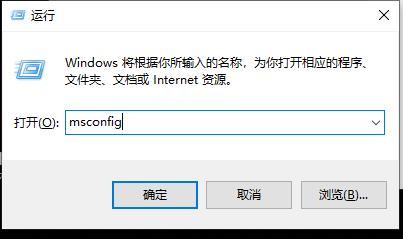
2. 새 창에서 "서비스"를 클릭하세요
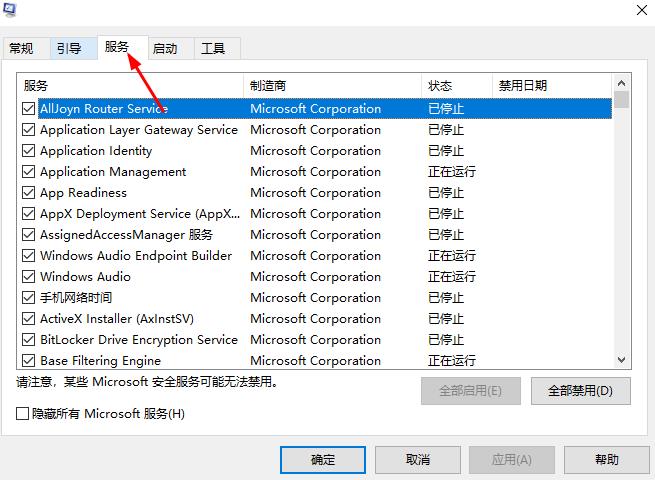
3 . 모든 Microsoft 서비스 숨기기 옵션 상자를 선택하세요
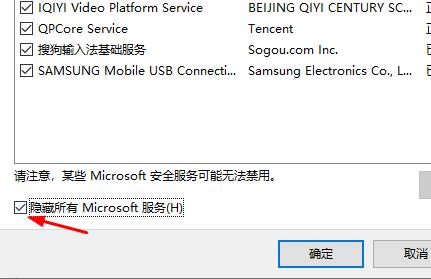
4. 모든 서비스를 선택 취소하고 시스템 구성을 닫습니다
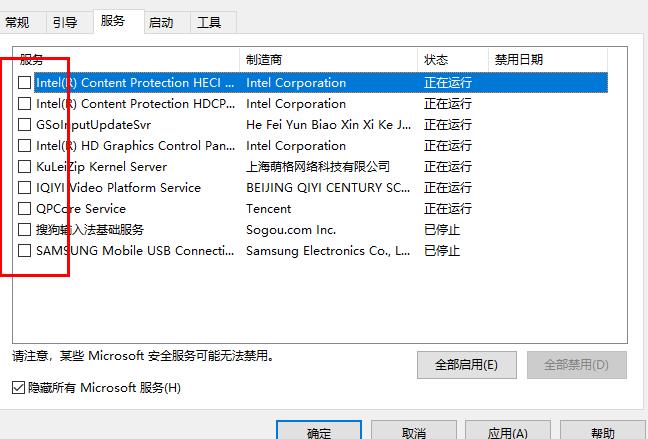
위 내용은 Win10에서 이메일을 통해 계정을 추가할 때 응답하지 않는 문제를 해결하기 위한 튜토리얼의 상세 내용입니다. 자세한 내용은 PHP 중국어 웹사이트의 기타 관련 기사를 참조하세요!